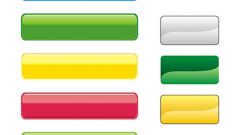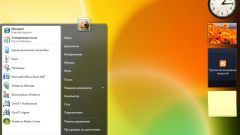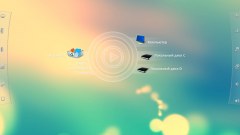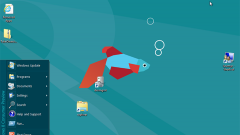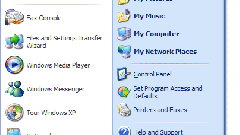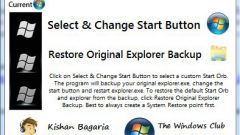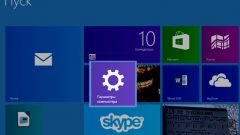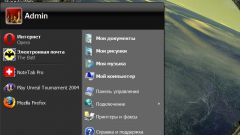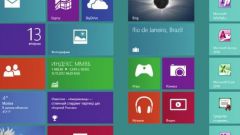Инструкция
1
Загрузите и установите AutoHotkey. Создайте новый скрипт: выберите в контекстном меню New –> Autohotkey Script. Вставьте следующий код
Send, {LWin down}{LWin up}
Send, {LWin down}{LWin up}
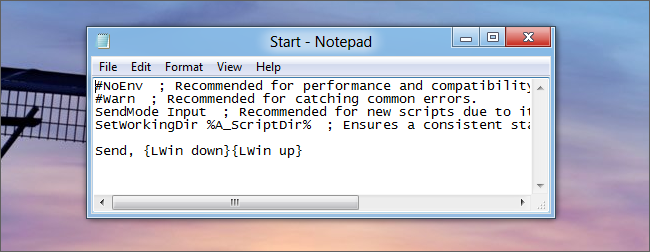
2
Сохраните сценарий, а затем щелкните правой кнопкой мыши, выбрав опцию компиляции сценария, который создаст исполняемый файл.
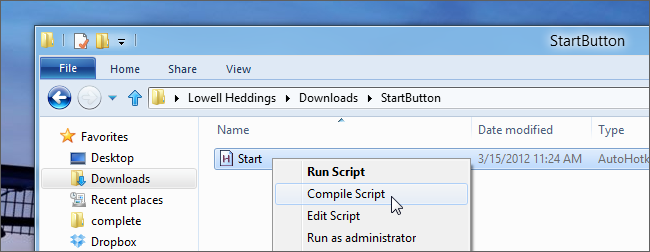
3
Щелкните правой кнопки мыши по .exe и выберите Create Shortcut (Создать ярлык), а затем "Открыть экран" в свойствах ярлыка.
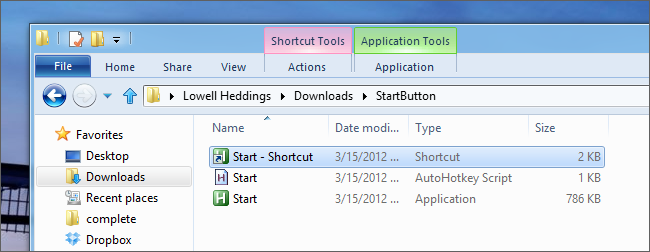
4
В файле imageres.dll можно посмотреть имеющиеся красивые иконки, которые можно использовать при создании своей собственной копки "Пуск".
C:\Windows\System32\imageres.dll
C:\Windows\System32\imageres.dll
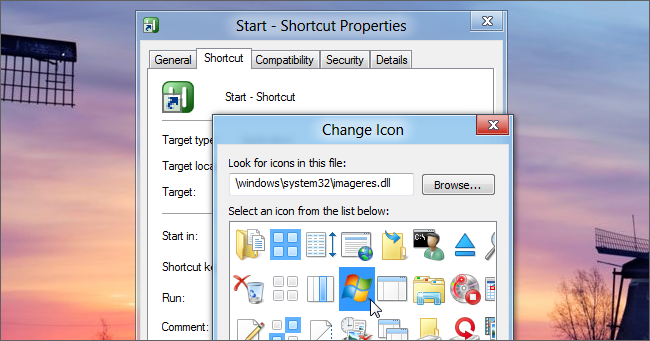
5
Щелкните правой кнопкой мыши по ярлыку. В появившемся контекстном меню выберите Pin to Taskbar (Прикрепить на Панель задач)
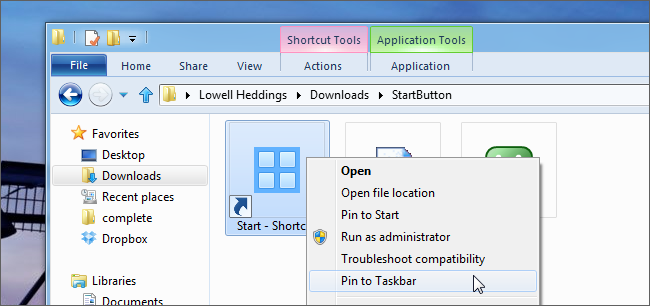
6
Вероятно, вы заметили, что я выбрал не самую красивую иконку для своей кнопки, но вы можете здесь проявить творческий подход и использовать совершенно любой понравившийся вам значок.
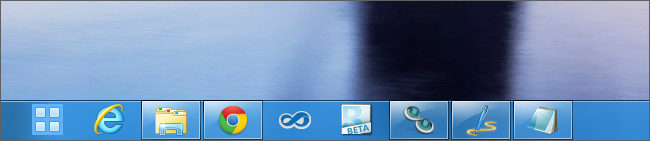
Видео по теме